
"Jag älskar verkligen att lyssna på ett gäng Spotify sånger. Nu funderar jag på att exportera dem till mitt iTunes-bibliotek för att bränna dem på CD-skivor eller spara dem på mina externa lagringsenheter. Men medan jag försöker göra det, fortsätter jag att misslyckas. Kan du vägleda mig i processen hur man laddar ner Spotify låtar till iTunes ? "
Du kanske visste hur fantastiskt Spotify app är när det kommer till diskussionen om plattformar för streaming av musik. Men när vi pratar om att ladda ner låten för offlinelyssning, bara Premium Spotify kontoägare (eller de som betalar månadsavgiften) skulle få njuta av denna förmån. Men oavsett vad Spotify version du använder – oavsett om det är gratis eller premium, kommer du inte att kunna flytta Spotify låtar från appen. Detta beror på att låtarna omfattas av DRM-skyddspolicyn.
Att försöka få dem exporterade till ditt iTunes-bibliotek är alltså något du bör tänka på. Egentligen är detta lösbart! Vi kommer att dela den mest effektiva processen för denna fråga när du läser innehållet i det här inlägget.
Innehållsguide Del 1. Varför du inte kan ladda ner Spotify Spellista till iTunes?Del 2. Hur man konverterar Spotify Spellista till MP3Del 3. Hur man överför a Spotify Spellista till iTunesDel 4. Ytterligare tipsDel 5. Sammanfattning
Som du kanske har läst i introduktionsdelen, Spotify låtarna är DRM-krypterade. Detta skydd används av innehållsskapare och producenter för att begränsa olaglig och obehörig användning av filerna (distribution med mera).

Med den nämnda DRM-krypteringen, om du kanske har märkt det, kan du bara importera de lokala filerna som du har till ditt iTunes-bibliotek men exportera spår, album eller spellistor från Spotify app som går till iTunes eller till andra enheter och mediaspelare skulle ge dig fel.
För att fortsätta med processen hur man laddar ner Spotify låtar till iTunes, enda utvägen är att avlägsna Spotify låtarnas DRM-skydd först.
Men hur kan du göra det? Svaret finns i andra delen så hoppa in!
Att hitta en pålitlig och pålitlig app nuförtiden är ganska svårt, särskilt nu när det finns flera applikationer som redan introducerades för allmänheten. Det finns ett gäng alternativ att välja mellan. När du hittar en app att installera på din dator, kom alltid ihåg att välja en app som ger dina bästa resultat och ingen risk.
Nu pratar vi om behovet av en app som kan ta bort DRM-skyddet för Spotify låtar rekommenderar vi att du använder DumpMedia Spotify Music Converter.

Gratis nedladdning Gratis nedladdning
En av de bästa fördelarna med att använda detta DumpMedia Spotify Music Converter är borttagandet av Spotify låtarnas DRM-skydd. Det kan hjälpa till i processen hur man laddar ner Spotify låtar till iTunes eftersom du kan omvandla Spotify låtar till MP3 format såväl som andra flexibla format som WAV, FLAC och M4A. På grund av denna konverteringsfunktion kommer du att kunna komma åt Spotify låtar på alla enheter och mediaspelare. Således kan du njuta av gratis och offline streaming som du vill!
Du behöver inte oroa dig för ID3-taggarna och metadatainformationen för Spotify låtar också. All viktig information kommer att bevaras och bevaras även om bearbetning kommer att göras på låtarna.
Dessutom finns det andra avancerade funktioner som du kan njuta av genom att använda dessa professionella omvandlare. Detta har inställningar som är anpassningsbara och det möjliggör enkel uppladdning av låtar till plattformen på grund av dess dra och släpp-mekanism. Dessutom är den också flerspråkig och har en hastighet som är 4x snabbare jämfört med andra omvandlare.
I nästa avsnitt kommer vi att diskutera hur man laddar ner Spotify låtar till iTunes med hjälp av DumpMedia Spotify Music Converter.
Steg 1. Börja med att kontrollera installationsbehoven för denna DumpMedia Spotify Music Converter. Slutför och träffa alla dem för att fortsätta med installationen av appen på din dator.
Steg 2. Tryck på "Öppna Spotify Web Player”-knappen direkt efter att du har startat appen och loggat in på din Spotify konto med dina inloggningsuppgifter.
Steg 3. Välj de låtar, album eller spellistor som du vill konvertera till MP3 eller till alla format som stöds av iTunes-appen. Dra och släpp dem till grön sidofältsknapp som du kan se på din skärm.

Steg #4. De produktion format och destination mapp måste ställas in korrekt. Som tidigare nämnts har denna app anpassningsbara inställningar. Således kan du ändra andra utgångsparametrar om du vill.

Steg #5. Att trycka på "Konvertera”-knappen längst ned på skärmen låter appen starta konverteringsproceduren. Samtidigt kommer DRM-borttagningsprocessen också att göras av appen.

Nu när du precis har laddat ner och konverterat Spotify låtar till ett format som stöds av iTunes, har du delvis adresserat "hur man laddar ner Spotify låtar till iTunes?" fråga. Nu behöver du lära dig hur du kan överföra de nedladdade Spotify låtar till din iTunes-spellista.
Lär hur man laddar ner Spotify låtar till iTunes helt när du hoppar till den tredje delen.
Det här är nu sista steget av processen för hur man laddar ner Spotify låtar till iTunes. Efter att ha haft Spotify låtar som laddats ner, konverterats och gör dem DRM-fria, måste du nu lära dig hur du kan överföra dem till ditt iTunes-bibliotek.
Du har faktiskt två sätt att göra överföringsprocessen. Vi kommer att ange båda metoderna här.
Metod #1. Det första alternativet är att du drar de konverterade Spotify låtar (musikfiler eller mappar) från din persondator som går till ditt iTunes-musikbibliotek för att göra importprocessen. Du måste notera att du har lagt till helheten mapp innehållande Spotify filer, kommer alla i mappen att flyttas och läggas till i ditt iTunes-bibliotek.
Metod #2. En annan metod för att överföra de konverterade Spotify låtar till ditt iTunes-bibliotek är genom att öppna iTunes app sig. På huvudgränssnittet, i menyraden, tryck på "Filer"-knappen, sedan "Lägg till i biblioteket" alternativet. Leta efter det förvandlade Spotify låtar eller mapp som innehåller de konverterade Spotify filer, tryck sedan på "Öppen" knapp. Inom bara några minuter, de Spotify låtar kommer sedan att importeras till ditt iTunes-bibliotek.
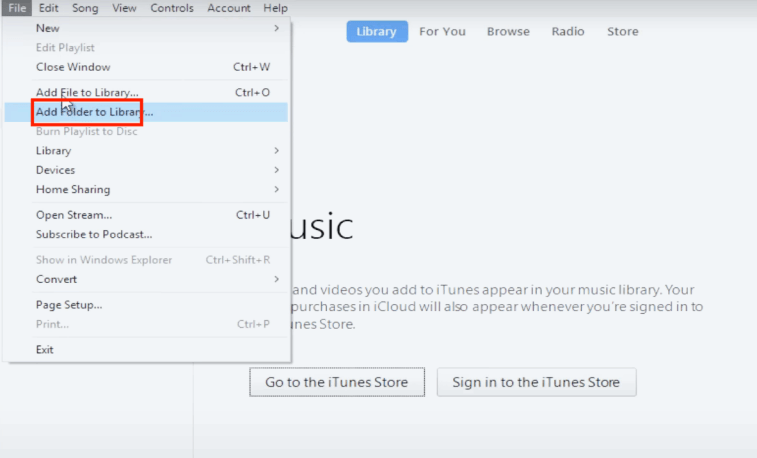
Importprocessen är helt enkel när du redan har de transformerade filerna. Du behöver bara välja något av de två uppladdningsalternativen ovan - dra eller släpp eller använd knappen "Lägg till i bibliotek".
Förutom att lära hur man laddar ner Spotify låtar till iTunes, du kanske också är nyfiken på hur du kan överföra de iTunes-låtar du köpt till din Spotify bibliotek för streaming. Men, samma sak med Spotify låtar, är de spår du köpt från iTunes Store också skyddade. De är under Apples FairPlay-skyddspolicy. Alltså, vad du behöver göra är att först ta bort skyddet för iTunes-låtarna och sedan konvertera dem till ett format som stöds av Spotify app. Självklart måste du ha ett professionellt och pålitligt verktyg som kan göra båda jobben. I det här fallet föreslår vi användningen av DumpMedia Apple Music Converter.
Denna omvandlare låter dig bearbeta omvandlingen av ljudfiler, Apple Music-spår och ljudboksfiler. Hastigheten på denna app är också mycket anmärkningsvärd. Dessutom kommer viktig information om låtarna (ID-taggar) också att upprätthållas. Efter att ha konverterat dina favoritlåtar från iTunes och gjort dem DRM-fria kan du nu börja ladda upp dem till din Spotify konto.
Nu när du har kommit till den här delen av artikeln är vi övertygade om att du redan har lärt dig hur man laddar ner Spotify låtar till iTunes. De DumpMedia Apple Music Converter är en mycket pålitlig app som låter dig ta bort DRM-skyddet från Spotify låtar och konvertera dem till dess utdataformat som stöds för import till iTunes eller för uppspelning på valfri enhet eller mediaspelare. Det finns också detta DumpMedia Spotify Music Converter som kan hjälpa dig med iTunes-låtarnas konvertering och DRM-borttagningsprocedur. Så, ifall du gillar att några iTunes-låtar ska importeras till din Spotify konto kommer den här appen definitivt att vara till stor hjälp.
Gratis nedladdning Gratis nedladdning
Om du har ytterligare frågor om detta ämne - hur man laddar ner Spotify låtar till iTunes, låt oss veta i kommentarsfältet nedan.
